如何自定义MS Excel 2016 表格上方的功能区
知识问答 2022-02-26 20:24:05 admin
Microsoft Excel 2016 是我们在工作当中最常用的办公软件了,Microsoft Excel 2016 功能非常的强大,可以为我们做出各种各样的效果,并且可以分析大量的数据!下面就详细的告诉小伙伴们,如何自定义MS Excel 2016 表格上方的功能区?

工具/材料
Microsoft Excel 2016
操作方法
【步骤01】
首先我们打开一个表格,在表格的左上角找到文件,点击打开。
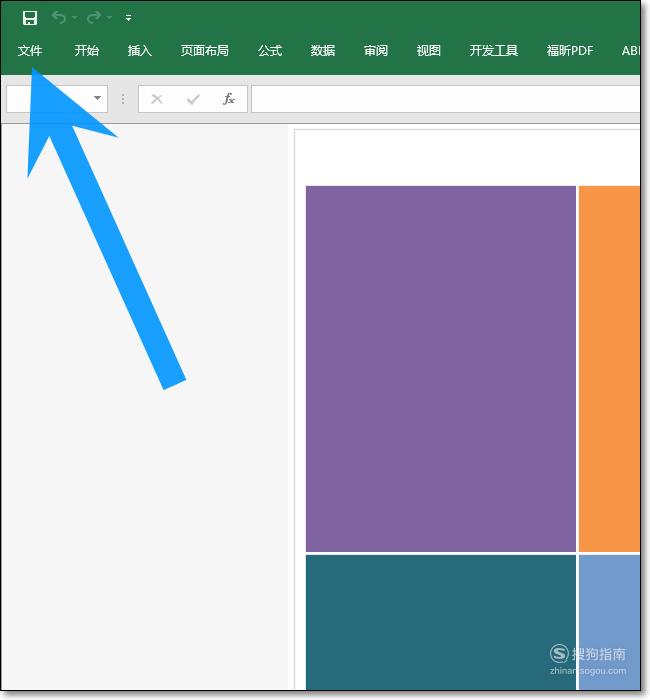
【步骤02】
在表格的文件左侧下拉列表中,我们找到选项,点击打开。

【步骤03】
在表格的选项中,我们在列表中找到自定义功能区,点击进入。
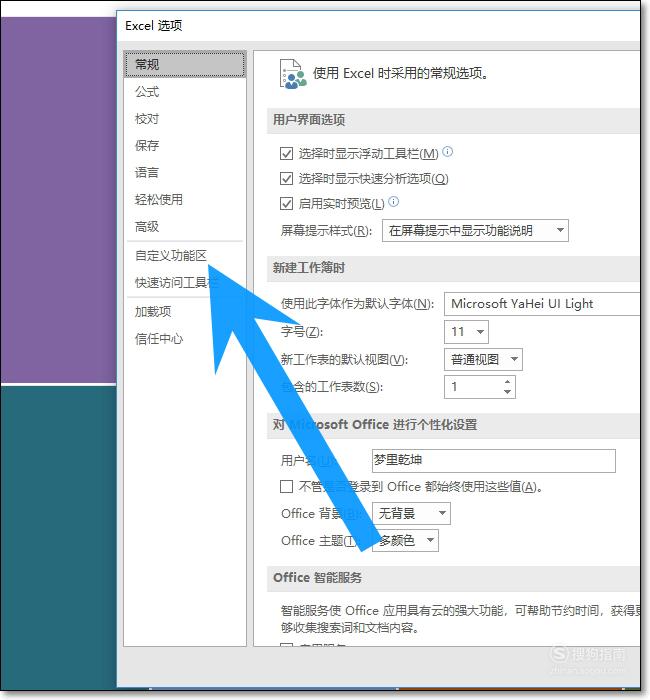
【步骤04】
在表格的自定义功能区中,我们点击常用命令右侧的小箭头。
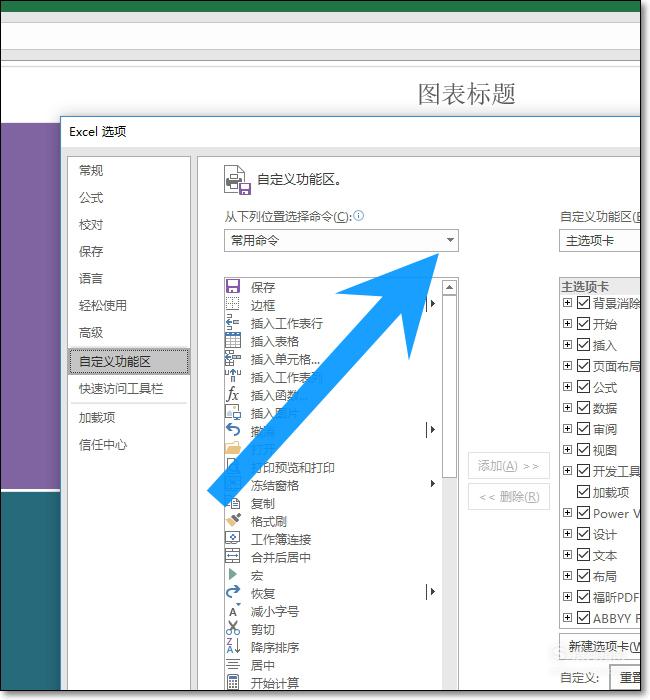
【步骤05】
在下拉列表中,我们选择不在功能区中的命令,点击打开。
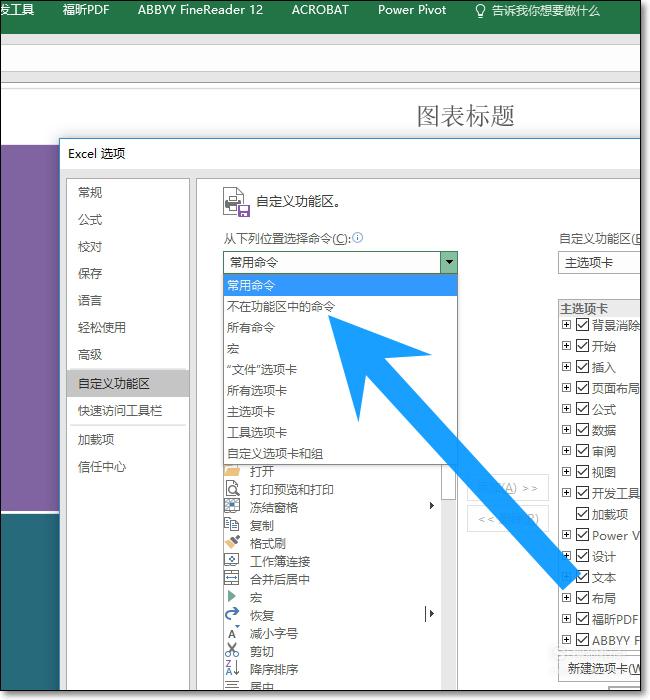
【步骤06】
然后在表格选项卡的右侧找到新建选项卡。我们点击新建一个选项。
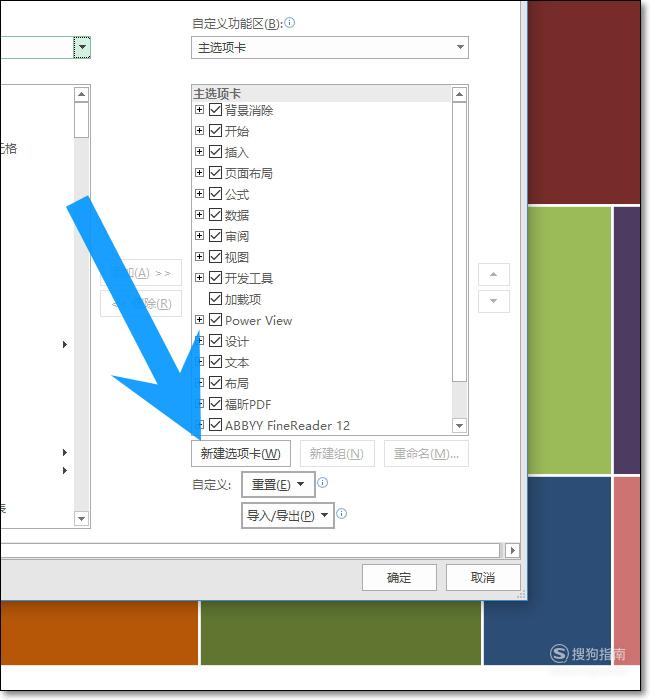
【步骤07】
使用鼠标左键选中我们新建的选项卡,然后点击右侧的重命名。
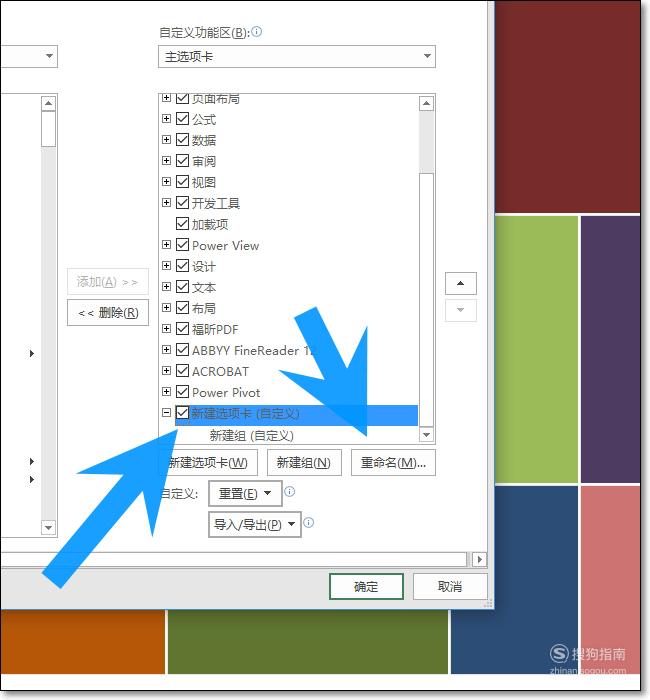
【步骤08】
给我们新建的选项卡起一个名称,然后点击确定按钮。
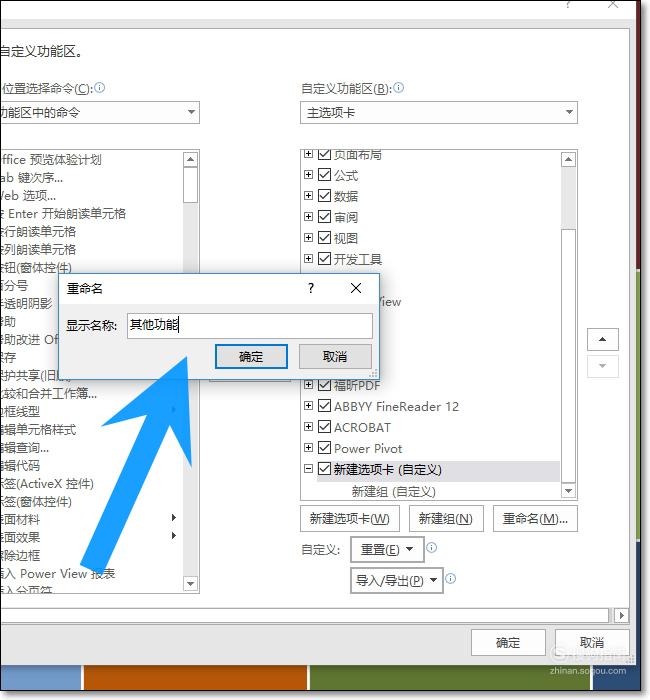
【步骤09】
接着选中我们新建的组,然后点击重命名。
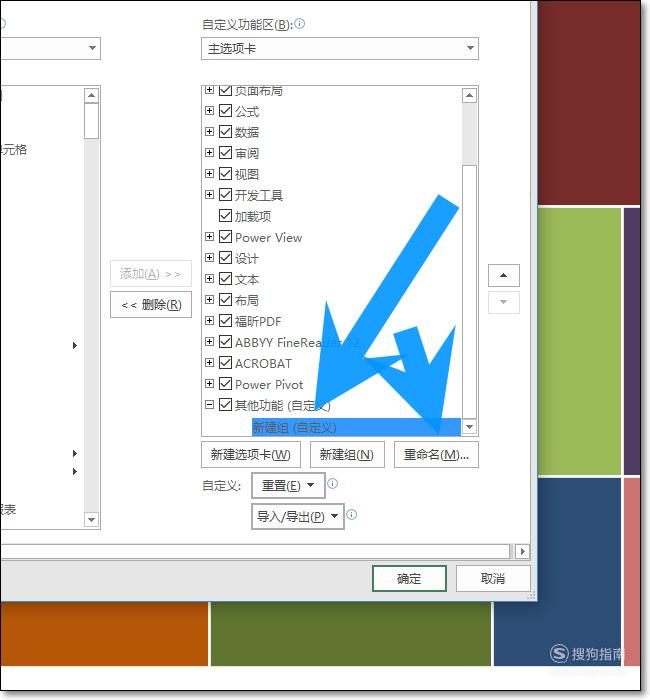
【步骤10】
为我们新建的组选择一个符号,然后重新起一个名称,点击确定按钮。
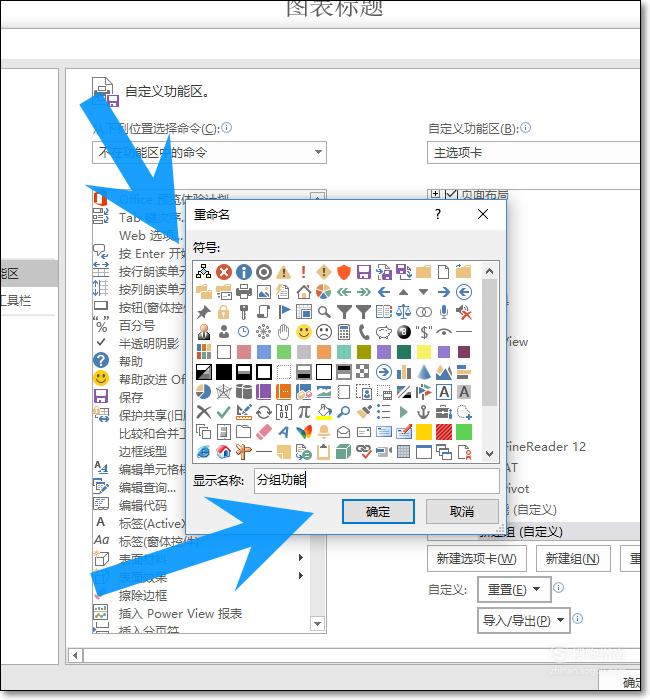
【步骤11】
接着在左侧不在功能区中的命令,选择我们想要添加的命令,然后点击添加按钮。
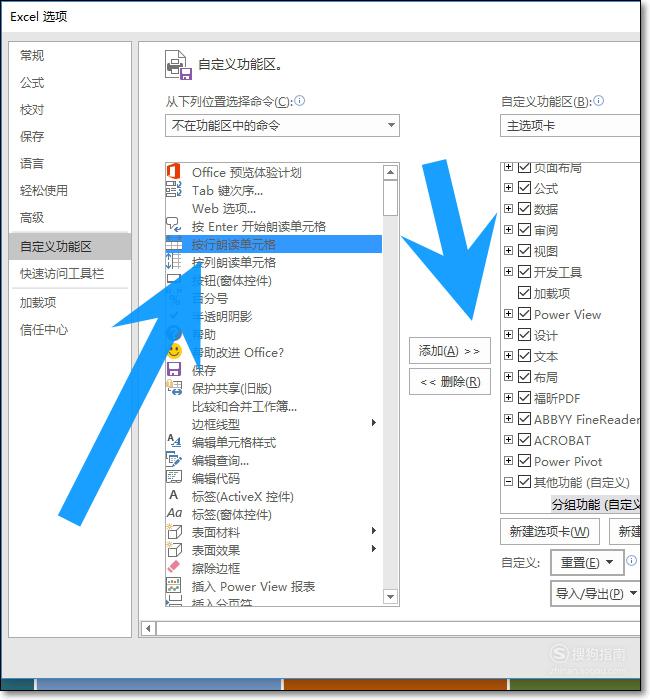
【步骤12】
想要使用的功能添加完成之后,在右侧我们新建分组中就可以看到添加的命令了。检查无误之后,点击右下角的确定按钮。
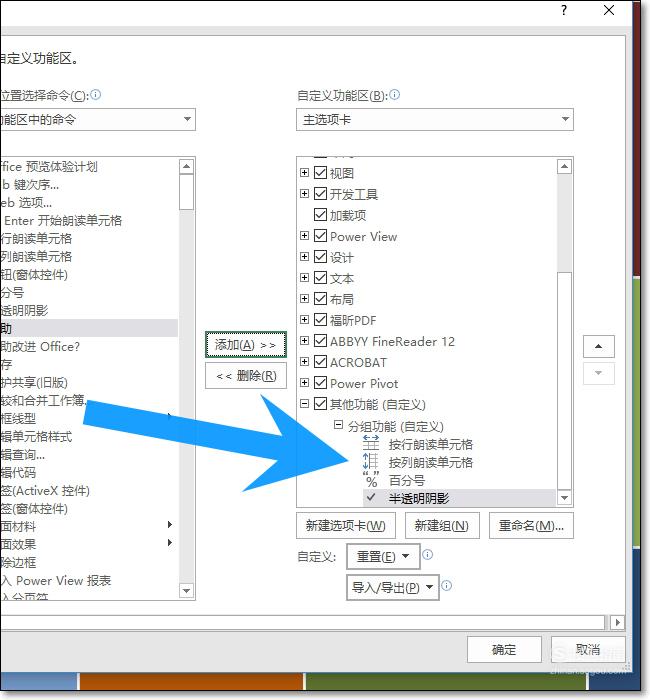
【步骤13】
接着我们就可以在表格的上方看到我们新加入的选项卡了。
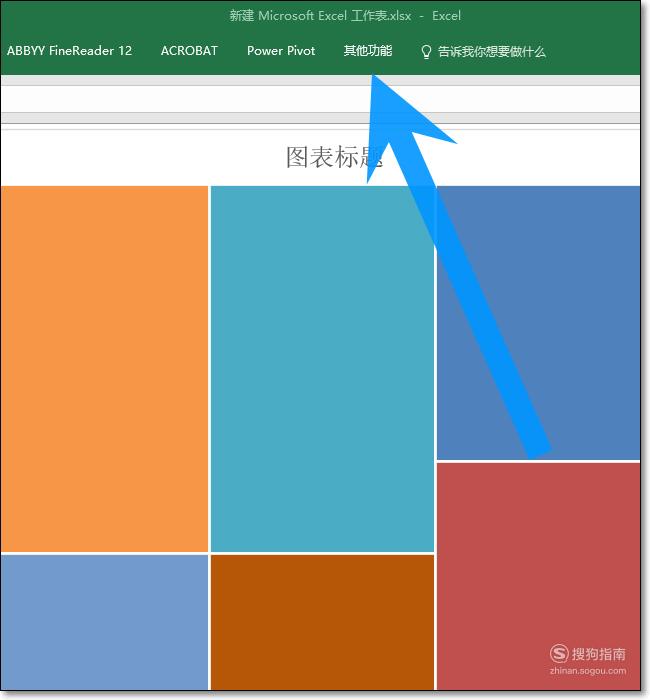
【步骤14】
打开我们新加入的选项卡,就可以看到我们新建的分组,以及在分组中添加的命令了。
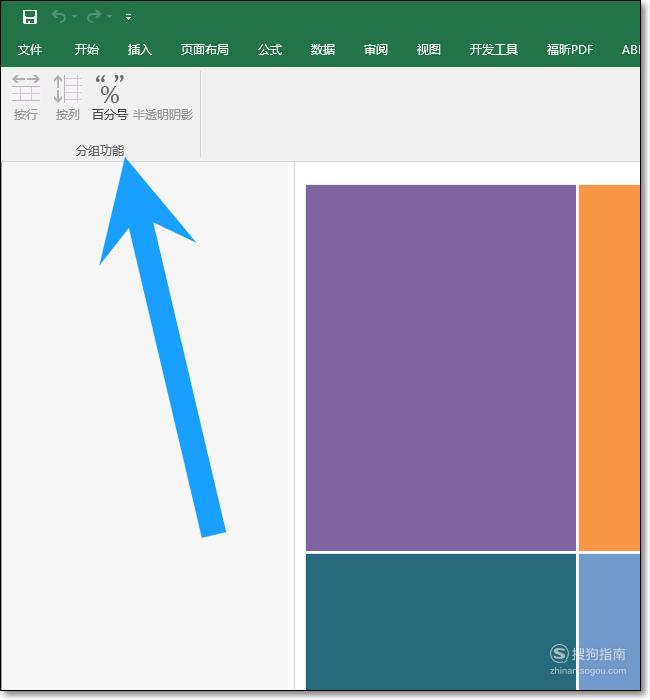
特别提示
好的思路能够让我们的作品更上一个台阶!
标签:
相关文章
发表评论

评论列表